【WordPress】XserverからXserverへの引っ越し|サーバー統合
作成日:2022-08-27
更新日:2022-08-27
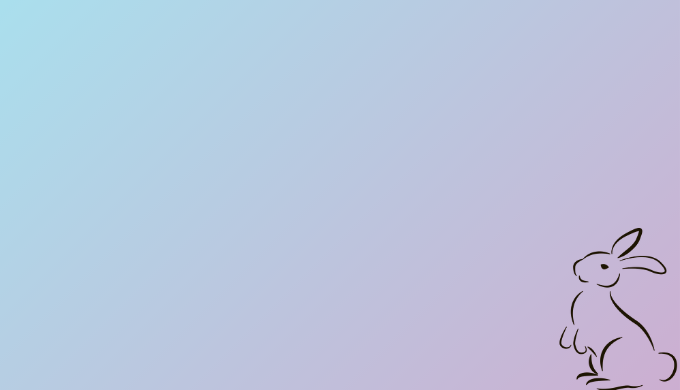
2つのXserverを
統合したい

Xserverアカウントが2つあるので、1つにしたい
Xserverを統合する方法(XserverからXserverへの引っ越し)
- Xserverで「アカウントの統合」をする
- 契約名義が同じでなければならない
- 参考: https://www.xserver.ne.jp/manual/man_order_user_merge.php
- 業者に依頼する
- 費用が高い
- 自分で移行作業をする
- いろいろややこしい
1番は、今回は契約名義が違ったので不可。
2番は、見積依頼をしたら高すぎて却下。
ということで、自分でやることに。

こちらのサイトの手順通りにやってみたよ
https://ayaito.net/wordpress/install/27182/
- 新サーバーにサブドメイン設定(練習用)
- 新サーバーに新ドメイン設定
- 旧サーバーからドメイン削除
- 新サーバーへWordPressアップロード
一時的にサイトが表示されなくても
OKな場合の方法です
少しずつ実施したので、期間としては5日間かかりました。
旧サーバーからの削除後は、翌朝には新サーバーで問題なく動作できました(深夜にアップロードしたため翌朝になった)
ここでは、悩んだ部分について記しておきます。
移行元ファイルのダウンロード
「public_html」をダウンロードする
- FTPで移行元のサーバーへつなぐ
- public_htmlをフォルダごとダウンロードする
ごっそりと
ダウンロードすればいい

どれをダウンロードすればいいのか、迷ったけど全部だった
新サーバーに、データベース作成
「MySQL設定」から、「MySQL追加」をする
- 「MySQL追加」タブにて
- データベース名を入力後、「確認画面へ進む」ボタンを押す
- 「MySQLユーザ追加」タブにて
- 「MySQLユーザID」 と「パスワード」を入力後、「確認画面へ進む」ボタンを押す
- 「MySQL一覧」タブにて
- 「アクセス権未所有ユーザ」で新生成したユーザを選択後、「追加」ボタンを押す
「追加」ボタンを押さないと
反映されない

追加ボタンは、わかりづらかった
新サーバーに仮サブドメイン作成 & アップロード
サブドメインを作成し、ファイルをアップロードする
- 「サブドメイン設定」をしたあと、FTPで新サーバーに接続する
- 「public_html」の中に、サブドメイン名のフォルダが作成されている
- サブドメイン名のフォルダの中にある「index.html」を削除する
- index.htmlがあるとページが表示されないので必ず削除する
- サブドメイン名のフォルダの中へ、ダウンロード済の移行元ファイルを全てアップロードする
「index.html」を残しておくと
Web上にページが表示されない
アップロードまとめ
移行元サーバー内
public_html
☆この場所にあるものを、すべてダウンロード
新サーバー内(サブドメイン設定後の状態)
(親ドメイン名)
public_html
(サブドメイン名)
☆この場所へ、すべてアップロード
(デフォルトの)index.html →削除

サブドメインを設定すると、サブドメイン名のフォルダができて、そこにデフォルトでindex.htmlが入ってる
問題|サブドメインのWordPressにログインできない
引越し時にリダイレクトループが起きる場合がある
サイトのURLを変更したときやディレクトリを変えたときには、リダイレクトループが発生することがあります
ログイン画面を表示しても
リダイレクトで旧サイトへいってしまう
解決法:wp-config.phpに2行追加する
define('WP_HOME','http://ワードプレスのサイトトップページURL');
define('WP_SITEURL','http://ワードプレスのインストールディレクトリURL');ログイン後、「パーマリンク設定」を開いて、何も変更せずに「変更保存」ボタンを押します

ログインできなくて焦ったけど、これで解決できた
旧サーバーからドメイン削除→新サーバーにドメイン設定
削除の直後に新設定すると、うまくいかない
- ドメイン設定時、「SSL設定に失敗」と表示された
- 自分でSSL設定をしてみても、エラーになった

待つ時間が必要っぽい
問題|「WordPress簡単移行」に失敗

エラーが解決できなかった
エラー内容
- エラー「移行元のディスク容量に空きがない」
- wp-contentは2GB以下にする必要があるとのこと
- ↓
- 容量の大きいuploadsフォルダを削除しても同じエラーになり、wp-contentをごっそり削除してみた
- エラー「移行用プラグインのインストールまたは有効化に失敗」
- 注意事項をぜんぶ確認してみたけど、原因わからず

エラー解決はあきらめる
「簡単移行」をあきらめ、FTPでアップロードする

サブドメイン設置のときと同じ方法
新サーバー内(新ドメイン設定後の状態)
(FTP)
(追加した新ドメイン名)
public_html
☆この場所へ、すべてアップロード
(1つ目の親ドメイン名)
public_html
(サブドメイン名)

夜にアップロード開始したら、翌朝には完了してる
何もしなくても
Web上に表示される

新ドメインに問題なければ、練習用のサブドメインを削除して完了
まとめ|Xserverへの引っ越し
- 移行元の「public_html」をダウンロードする
- データベース新規作成(phpmyadmin)
- 新サーバーで運用済のドメインにサブドメイン設置(練習用)
- サブドメインについての学びにもなる
- ログインできなかったら「wp-config.php」を修正する
- 旧サーバーからドメイン削除
- 新サーバーへ新ドメイン設置
- WordPress簡単移行
- 失敗したら、手動でアップロードでもいい
- ログイン画面は「ドメイン名/wp-login.php」で表示される

つまずいたら、Xserverに問い合わせ電話をしてみると教えてくれる
無事に
1つにすることができました
自分でやってみると、ダウンロードやアップロードへの抵抗がなくなり、自分でできる範囲が広がります。

2022-08-27
編集後記:
この記事の内容がベストではないかもしれません。
記事一覧
-
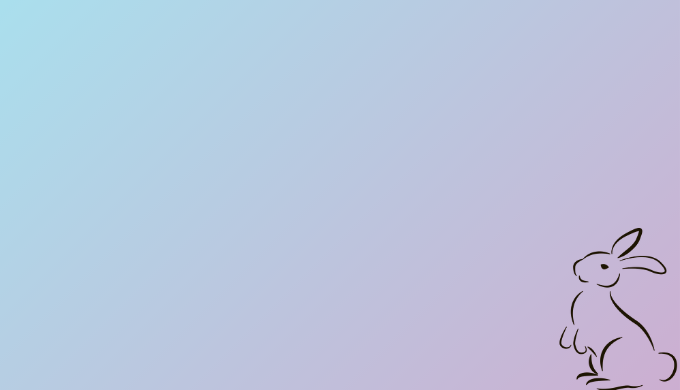
RichTextでブロックエディタを作ってみる 【ブロックエディタ】RichTextのシンプルな使い方|文字入力できるBox作成 -
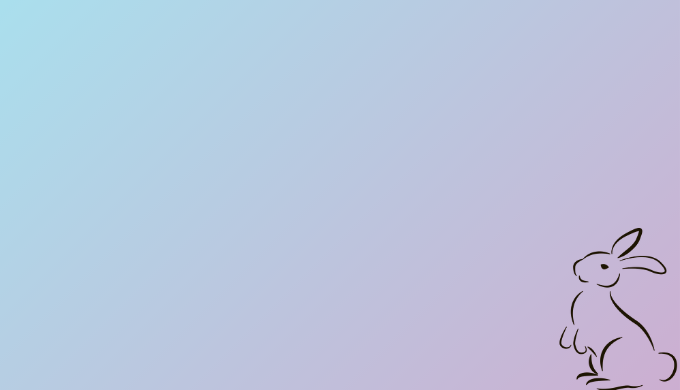
カスタム投稿を複数作成する 【WordPress】カスタム投稿を複数作成し、カスタムタクソノミーも追加する -
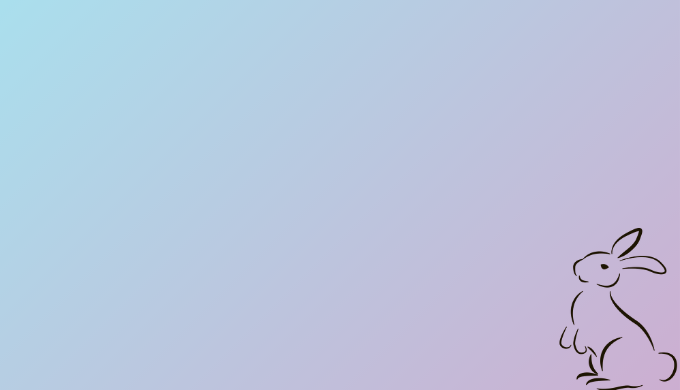
ウィジェットでサイドバー 【WordPress】ウィジェットでサイドバーを作る -
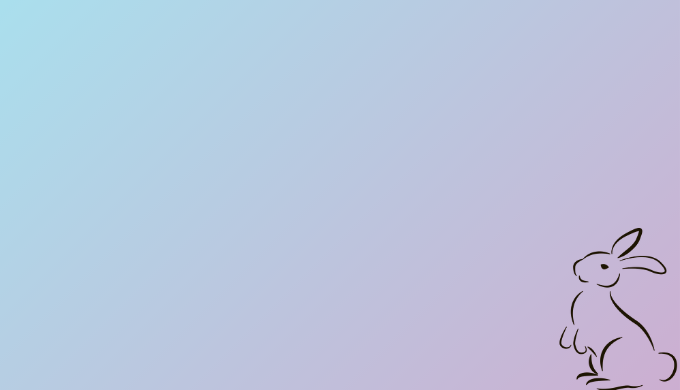
カテゴリ画像をサムネイルに 【WordPress】管理画面でカテゴリ別画像を登録・サムネイルに設定【メディアアップロード追加方法】 -
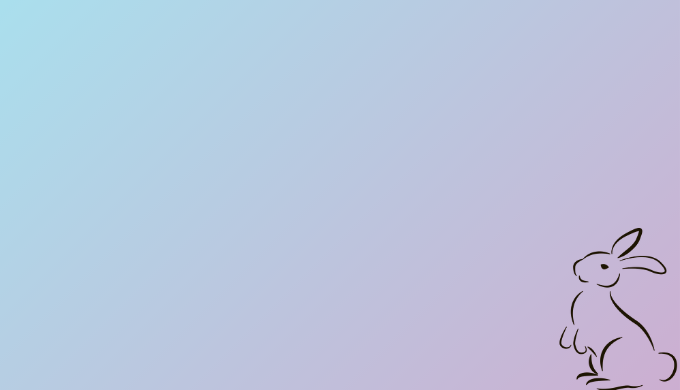
function_existsで関数を作る 【WordPress】if (!function_exists()が必要な理由|子テーマでカスタマイズしやすくなる -
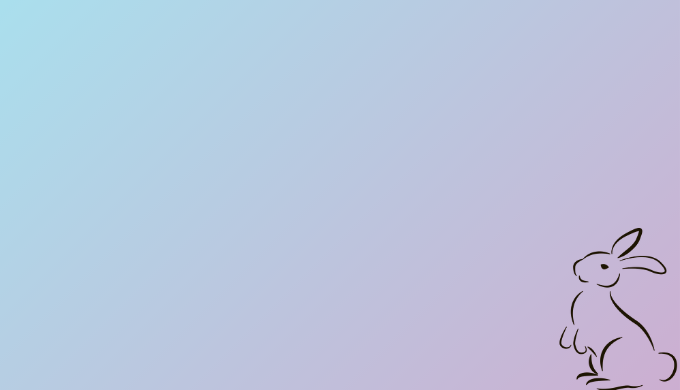
シンプルなページネーション 【WordPress】ページネーションを作る関数|the posts pagination
